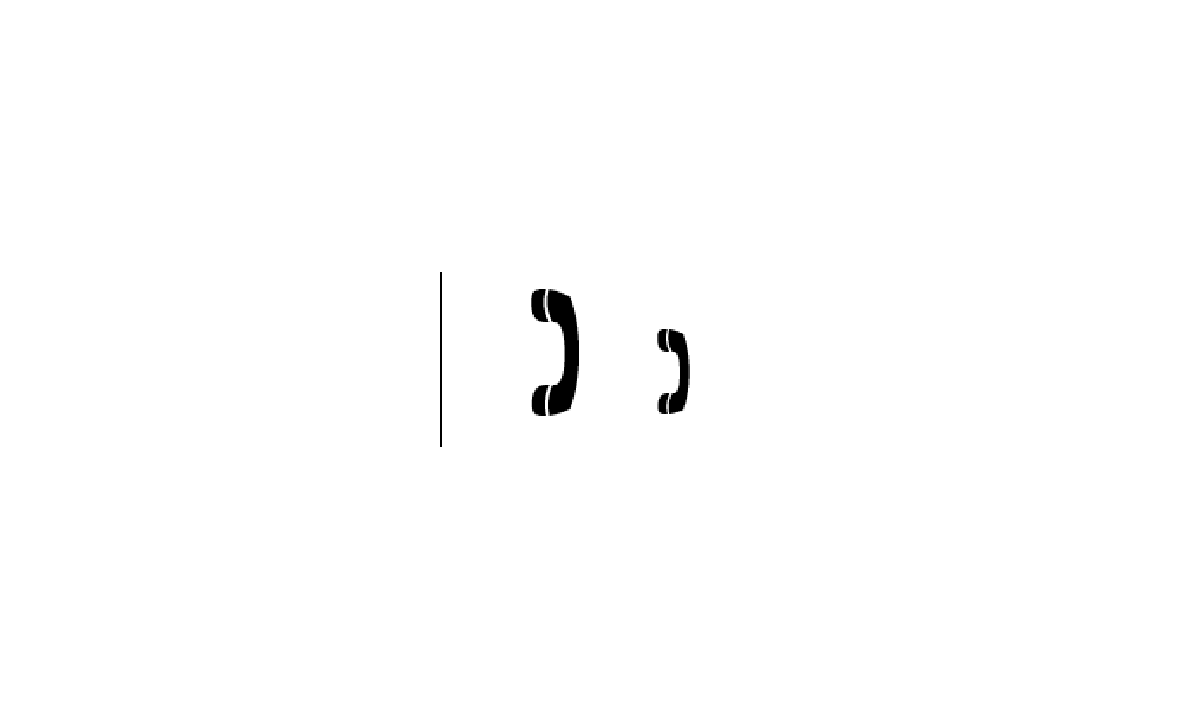Cara pakai whatsapp di PC memang benar adanya. Kamu tidak hanya bisa menggunakan whatsapp di smartphone tapi juga di PC atau laptop. Whatsapp didirikan tahun 2009 oleh mantan karyawan Yahoo. Sejak diluncurkan, whatsapp mengalami kesuksesan luar biasa. Awal mulanya aplikasi itu mendatangkan keuntungan dengan memberikan biaya download, biaya sekali seumur hidup sebesar $0,99 dari pengguna iphone dan tahunan $0,99 untuk pengguna android. Transaksi memuncak adalah tahun 2014 saat whatsapp di akuisisi Facebook senilai $19 milyar.
Baca: Cara hack facebook termudah dicoba
Bulan Februari 2016, whatsapp mengumumkan jika satu milyar orang menggunakan whatsapp. Aplikasi whatsapp merupakan piranti multi platform. Whatsapp bisa dipakai untuk beragam jenis smartphone mulai dari iphone, android, blackberry, nokia dan windows. Tahukah kamu jika ada suatu cara pakai whatsapp di PC atau laptop?
Memang benar jika whatsapp bisa dipakai juga di PC atau laptop selain smartphone.
Whatsapp telah menyediakan sebuah klien website yang berarti dapat diakses menggunakan browser. Pada bulan Mei 2016, mereka bahkan meluncurkan klien desktop terpisah untuk Mac X 10.9 ke atas, dan windows 8 ke atas.
Whatsapp menawarkan banyak fitur menarik yang membuatnya menyenangkan untuk digunakan sementara waktu. Versi desktop memungkinkan kamu untuk browsing foto, video, dan dokumen dari hard disk komputer untuk dikirimkan melalui menu chat (pastikan lawan biacara menggunakan versi terbaru klien desktop untuk memastikan file terkirim dengan sempurna).
Jika komputer memiliki webcam, kamu bisa masuk secara langsung untuk mengambil foto dan mengirimnya melalui chat whatsapp. Fitur unik lainnya adalah rekam pesan suara. Mulai rekam suara dengan klik gamabr microphone di kanan bawah tampilan, rekam pesannya. Kemudian klik enter dan pesan terkirim.
Lebih lanjut lagi, mempertimbangkan besarnya pengguna whatsapp, kemungkinan besar kamu akan punya teman yang sudah menggunakan whatsapp. Jadi kamu bisa berkomunikasi segera dengan mereka.
Versi desktop atau web dari whatsapp memang nyaman digunakan melalui komputer karena kamu bisa menulis pesan menggunaan keywboard komputer, namun ada beberapa keterbatasan. Beberapa fitur yang tersedia untuk smartphone tidak tersedia di versi desktop. Misalnya, dengan komputer kamu tidak bisa mengundang orang lain dari daftar nomor telepon. Dan tentunya kamu juga tidak bisa berbagi nomor kontak dari daftar telepon secara instan. Kamu juga tidak bisa berbagi lokasi atau peta. Dua fitur kunci yang berlaku untuk versi mobile.
Kamu harus memiliki aplikasi whatsapp di smartphone untuk menggunakan versi web dan klien desktop. Aplikasinya akan melakukan sinkronisasi otomatis dengan smartphone, jadi pastikan terhubung dengan jaringan Wifi untuk memastikan penghematan penggunaan biaya data. Kamu hanya bisa memilih untuk menggunakan versi web atau klien desktop dalam satu waktu.
Baca: Cara baca pesan whatsapp tanpa ketahuan
Memulai Cara Pakai Whatsapp di PC dengan Web dan Klien Desktop
Cara Pakai Whatsapp di PC versi Web:
- Kunjungi web.whatsapp.com
- Kamu akan diperlihatkan sebuah halaman dengan QR Code.
- Buka whatsapp dari smartphone. Klik setting/pengaturan di bagian bawah layar kemudian ketuk “Whatsapp Web”. Ketuk “Scan QR Code”. Posisikan smartphone menghadap layar komputer ke arah QRCode. Saat kode teridentifikasi, situs web klien whatsapp akan terbuka.
- Mulai chatting. Whatsapp versi web ini akan berfungsi maksimal dengan Firefox, Chrome dan Opera.
Cara Pakai Whatsapp di PC versi Desktop:
- Kunjungi WhatsApp.com dan klik link “Download” di bagian atas menu.
- Pilih sistem operasi yang diinginkan— bisa Mac atau Windows — dan klik link untuk mulai download. Ikuti petunjuk instalasi.
- Buka klien desktop. Kamu akan diperlihatkan sebuah laman dengan QR Code
- Buka whatsapp di smartphone. Klik setting/pengaturan di bagian kanan bawah layar. Kemudian ketuk “Whatsapp Web”. Ketuk “Scan QR Code”. Posisikan smartphone menghadap layar komputer ke arah QRCode. Saat kode teridentifikasi, situs desktop klien whatsapp akan terbuka.
- Mulai Chatting
Apakah perbedaan menggunakan versi web dengan desktop untuk cara pakai whatsapp di PC? Kedua cara ini sangat mirip namun versi desktop menawarkan dua fitur unik. Dengan versi desktop kamu memiliki kemampuan untuk memakai keyboard untuk chating, dan notifikasi dapat dikirim langsung dari desktop. Selebihnya fungsinya sama saja.
Baca: Cara membuat aplikasi sendiri tanpa keahlian IT
Terapkan Cara Pakai Whatsapp di PC atau Laptop
Itulah cara pakai whatsapp di PC yang mudah dicoba. Pengalaman berkomunikasi akan semakin menyenangkan dengan chatting whatsapp di PC. Selamat mencoba (Oleh: Kontributor)